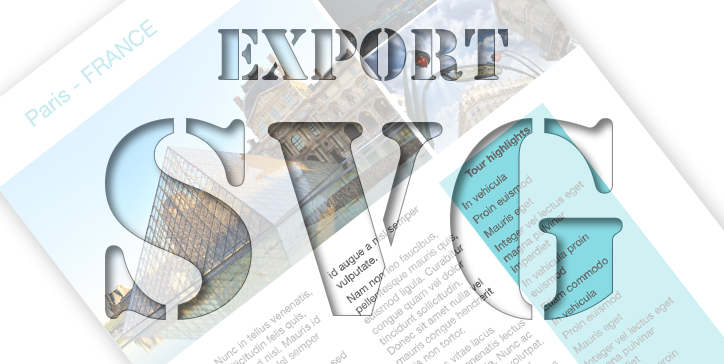Dokumenty aplikace 4D Write Pro lze exportovat do různých formátů: PDF, prostý text, Microsoft Word, 4D Write Pro, HTML… K tomuto seznamu nyní přibyl formát SVG!
SVG je obrázkový formát. Díky němu budete moci vytvářet náhledy libovolných stránek, integrovat je do svého rozhraní, vizualizovat je v prohlížečích, na mobilních zařízeních atd.
Formát SVG je vektorový. Díky tomu jsou exportované soubory zpravidla malé. Lze s nimi manipulovat beze ztrát, a to snadněji než s jakýmkoli jiným bitmapovým obrázkovým formátem, ať už komprimovaným nebo ne (jpg, png, tiff atd.).
Protože SVG je obrázkový formát, budete mít možnost vybrat si, kterou stránku dokumentu chcete exportovat. Výsledný obrázek bude vycházet z vykreslení stránky vašeho dokumentu. Bude brát v úvahu všechny možnosti rozvržení, jako je orientace, okraje atd.
Obrázky vSIDe obrázky
Dokumenty 4D Write Pro mohou samy o sobě obsahovat obrázky libovolného typu. Jak budou zpracovány?
Při exportu budete mít možnost volby! Tyto obrázky mohou být integrovány (zakódovány v base64) uvnitř jednoho souboru SVG nebo exportovány ve svém nativním formátu do samostatné složky. V tomto druhém případě se na ně bude odkazovat v souboru SVG, který bude ve výsledku mnohem méně zatížen.
Volba jednoho nebo druhého režimu bude záviset především na tom, jak hodláte obrázek SVG používat. V některých případech budete preferovat samostatný (ale větší) soubor, jindy dáte přednost lehčímu dokumentu se závislostmi.
Písma
Formát SVG neumožňuje vkládat písma. Uvádějí se pouze jejich názvy. Pokud se obrázek SVG čte na platformě, která jej vygenerovala, nebude problém s vykreslováním. Na druhou stranu nebude zaručeno výsledné vykreslení, pokud bude otevřen na jiném počítači. K překonání tohoto problému je možné přidat značku umožňující použít písma Google, pokud jedno nebo více písem chybí. Tuto značku zohledňují především internetové prohlížeče, ale také webové oblasti 4D!
Další možnosti
Co se týče exportu do PDF, budete mít také možnost určit, zda se budou exportovat všechny prvky, nebo ne. Můžete se například rozhodnout, zda chcete skrýt záhlaví, zápatí, obrázky na pozadí atd.
Soubor nebo proměnná
Dva samostatné příkazy umožňují dva typy exportu:
Pro export do souboru použijte příkaz WP Export document příkaz. Pokud dáváte přednost exportu do proměnné (která bude typu Text), použijte příkaz WP Export variable příkaz.
Jediný rozdíl v možnostech je ten, že při použití příkazu budou obrázky dokumentu povinně vloženy do exportovaného SVG. WP Export variable.
Ukázka kódu
$options:=New object
// these options are new!
$options[wk page index]:=1
$options[wkembedded pictures]:=true
$options[wk import Google fonts]:=False
// tyto možnosti lze také použít!
$options[wk visible background]:=True
$options [wk visible headers]:=True
$options [wk visible footers]:=True
$options [wk recompute formulas]:=True
$options [wk optimized for]:=wk print
$options [wk max picture DPI]:=300
WP EXPORT DOCUMENT (WPsample; "WPsample.svg"; wk SVG; $options)
// OR
WP EXPORT VARIABLE (WPsample; $text; wk SVG; $options)
Rozhraní
Poskytované rozhraní bylo samozřejmě upraveno tak, aby zohledňovalo tento nový typ exportu.
Nabídka exportu nyní obsahuje položku exportovat do SVG…
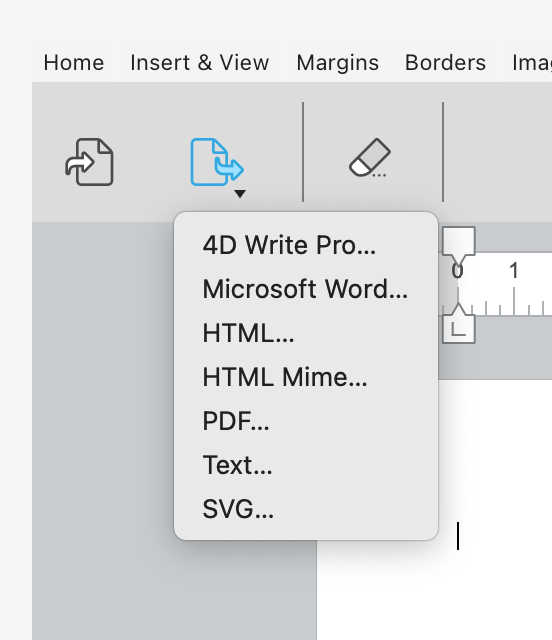
…a dialogové okno umožňuje přesně definovat požadované možnosti:

Závěr
Pro export dokumentů je k dispozici další formát! Jsme si jisti, že tuto funkci oceníte, protože si ji mnozí z vás vyžádali pro zlepšení rozhraní, vytvoření náhledů atd.
Všechny potřebné informace najdete v dokumentaci. Příjemné čtení!